Sådan låses Bootloader op på Google Pixel 2 og Pixel 2 XL
Lås Op Bootloader / / August 05, 2021
Opdateret 29. februar 2020: Google lancerede den nyeste smartphone kendt som Pixel 2 og Pixel 2 XL. Smartphonen leveres med et bedre kamera og et manglende hovedtelefonstik, der vil konkurrere mod iPhone X, Samsung Galaxy Note 8 og LG V30. I denne vejledning går vi igennem for at lære dig, hvordan du låser op bootloader på Google Pixel 2 og Pixel 2 XL.
Som vi sagde tidligere, vil oplåsning af bootloader på enhver smartphone give dig magt til at nyde Custom ROM, Flash-lynlåse, rod eller mod din smartphone, uanset hvad du vil. Dette betyder, at du helt kan have magten i din hånd. Jeg kan godt lide at modificere min telefon, så det første jeg gør, når jeg får en ny telefon; låse bootloaderen op. En af de mest fristende funktioner i Android-telefonen er tilpasningsmuligheder. Ved at låse op Bootloader kan vi nemt slette eller afinstallere bloatware, som påvirker ydeevnen.

Nu kan du let låse op bootloader ved at følge denne enkle guide til Sådan låser du op Bootloader på Google Pixel 2 og Pixel 2 XL. Officiel Bootloader-oplåsning til Google Pixel 2 og Pixel 2 XL annullerer også enhedens garanti. Så hvis du planlægger at låse bootloader op på Google Pixel 2 og Pixel 2 XL, er det altid bedre at vente, indtil din garanti er overstået. Hvis du har låst bootloaderen op, kan du altid låse bootloaderen igen på din enhed når som helst.
At låse Bootloader op på enhver Google-smartphone har altid været ret let, da Google altid understøtter uofficiel udvikling. Så hvis du planlægger at rodfæste og ændre din Pixel 2 eller Pixel 2 XL, vil du måske få bootloaderen til at låse op for processen ud af vejen lige nu, så er dette det rigtige sted at lære, hvordan man låser op Bootloader på Google Pixel 2 og Pixel 2 XL. Det er ret simpelt, men alligevel vil jeg gennemgå processen i detaljer for at gøre det så let som muligt at følge med og sikre, at alle dine baser er dækket.
Hvad er Unlock Bootloader?
En Bootloader er en kode, der kører, når vi tænder din enhed. Denne kode initialiserer noget hardware og indlæser derefter kernen og ramdisken og starter opstartsprocessen. Så denne proces er kendt som Bootloader. Det samme koncept gælder for alle de tekniske ting som bærbare computere, pc'er, smartphones og enhver sådan enhed. Alle Android OEM-producenter låser bootloaderen, selvom den er en Open Source. Så hvis du vil prøve en CUSTOM ROM, er det umuligt at indlæse CUSTOM ROM uden Unlock Bootloader. Så producenten lavede en politik for at lave smartphone med ulåst bootloader vil annullere garantien. De vil have dig til at holde fast i Stock ROM. Unlock Bootloader giver dig mulighed for at rodfæste din Android-smartphone, Flash TWRP og brugerdefineret ROM på en enkel, nem metode.
Advarsel!
Før jeg gør metoderne, vil jeg bare advare dig om det. Ved at gøre dette, mister du garantien, og engang, hvis du ikke læser trinnene og gør noget forkert, kan mursten din enhed. Så læs grundigt, inden du gør noget forkert.
Forudsætninger:
- Dette fungerer kun på brugere af Google Pixel 2 og Pixel 2 XL.
- Du har brug for en bærbar computer eller pc.
- Arbejdende USB-kabel.
- Oplad din telefon til mindst 70% batteri.
- Sørg for, at du har nyeste USB-drivereinstalleret.
- Download ADB Fastboot-værktøjer. Se video om, hvordan du gør det Installer ADB Fastboot på din pc.
- Tag en komplet sikkerhedskopi af din telefonog fortsæt derefter.
Lås op Bootloader på Google Pixel 2 og Pixel 2 XL
- Aktivér først udviklerindstillingen
- For at aktivere udviklerindstillingen skal du gå til dine indstillinger -> Om -> Softwareoplysninger -> Mere -> Tryk nu på Build Number 7-8 gange, indtil du ser en skålmeddelelse “Udviklerindstilling aktiveret”

- Gå tilbage til indstillinger -> Nu skal du aktivere OEM-låsningved at gå til Indstillinger -> Udviklerindstilling og aktiver OEM-oplåsning og USB-fejlfinding

- Download og udpak den downloadede ADB fastboot Zip-fil på din pc.
- Tilslut nu din telefon til computeren ved hjælp af et USB-kabel.
- Når du slutter din telefon til computeren, skal du vente, indtil alle driverne bliver installeret.

- I din ADB fastboot-mappe åbn et kommandopromptvindue ved at trykke på SHift-tast + højre museklik
- Skriv nu kommandoen i dit kommandovindue.
ADB-enheder
- Hvis du ser et pop op-vindue, der tillader USB-fejlretning på din telefon, skal du klikke på Tillad

- Skriv nu kommandoen nedenfor for at genstarte din telefon til bootloader.
adb genstart bootloader
- Når din telefon genstarter til bootloader, skal du sørge for, at din telefon viser bootloader låst og skriv derefter kommandoen nedenfor for at sikre, at fastboot-drivere er installeret korrekt.
fastboot-enheder
- Denne kommando viser de tilsluttede enheder. Hvis din telefons serienummer vises, er du klar til at gå og kan fortsætte. Hvis telefonen IKKE er angivet, angiver dette, at dine drivere ikke er installeret korrekt. For at du kan fortsætte, skal du rette dine drivere, så din telefon er angivet under fastboot-enheder.
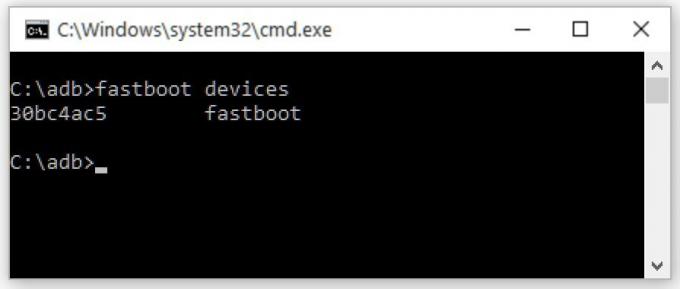
- Hvis telefonen er blevet genkendt af kommandoen ovenfor, skal du fortsætte med at låse bootloaderen op med følgende kommando:
Husk, at dette trin vil tørre ALT af telefonen
fastboot oem låse op
- Når ovenstående kommando er udført, skal du køre følgende.
genstart af fastboot
- Telefonen genstarter. Vent, indtil telefonen er startet helt op i Android, og nyd det!
Jeg håber, at denne guide var nyttig til at låse op Bootloader på Google Pixel 2 og Pixel 2 XL. Hvis du har spørgsmål eller feedback, bedes du efterlade en kommentar nedenfor.
Jeg er teknisk indholdsforfatter og fuldtids blogger. Da jeg elsker Android og Googles enhed, startede jeg min karriere med at skrive til Android OS og deres funktioner. Dette fik mig til at starte "GetDroidTips". Jeg har afsluttet Master of Business Administration ved Mangalore University, Karnataka.



